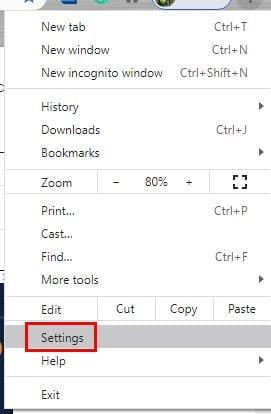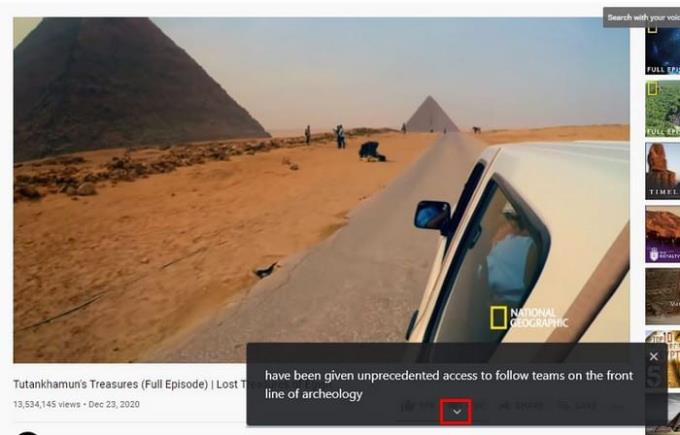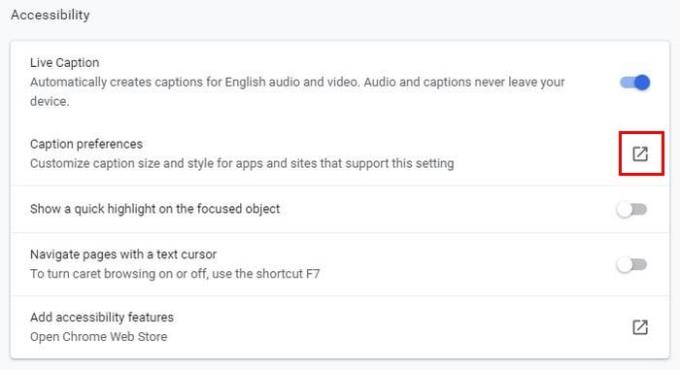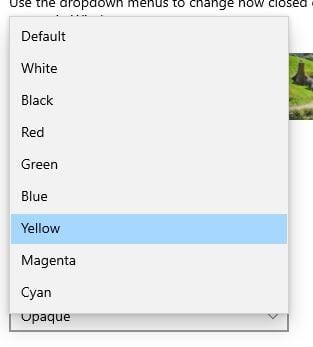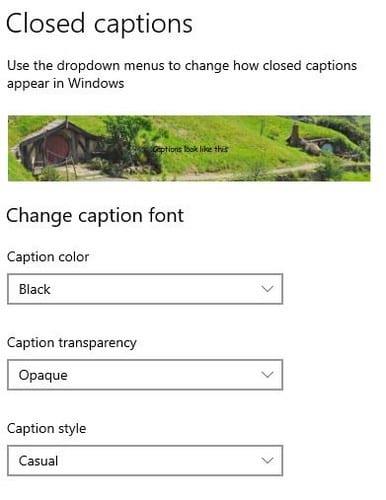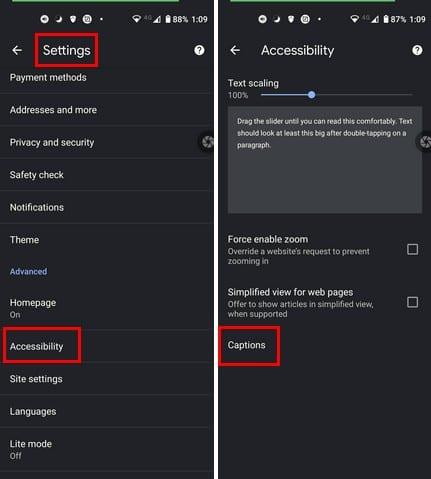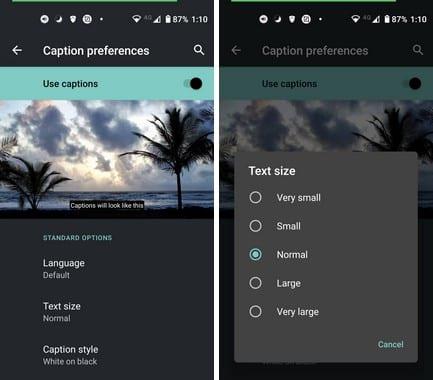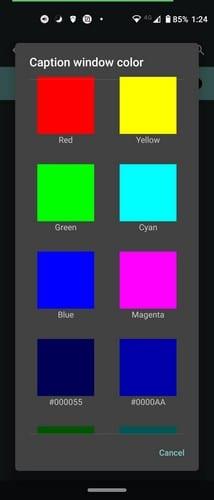Kur shikoni një video, dëshironi të kuptoni se çfarë po thonë. Por, nëse e keni të vështirë të kuptoni një theks specifik, mund të humbisni informacione të rëndësishme. Këtu hyn funksioni i titrave të Chrome. Mund të të ndihmojë të kuptosh çdo video, qoftë për shkak të theksit ose nëse dikush me dëmtim të dëgjimit po e shikon.
Lajmi i mirë është se pasi të aktivizoni funksionin e titrave, ato do të shfaqen më vete. Nuk duhet të shqetësoheni për aktivizimin e ndonjë gjëje sa herë që dëshironi të shikoni një video. Udhëzimet janë miqësore për fillestarët, kështu që nuk keni nevojë të kërkoni ndihmë nga shoku juaj teknik.
Si të aktivizoni veçoritë e titrave të Google Chrome - Ueb
Kur doni të bëni një pushim nga puna, ja se si mund të shikoni një video me titra. Pasi të keni hapur Chrome, klikoni në pikat lart djathtas dhe shkoni te " Cilësimet" .
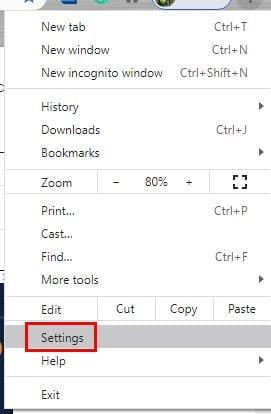
Te Cilësimet, lëvizni poshtë derisa të shihni opsionin e avancuar dhe klikoni mbi të për të parë më shumë opsione. Në anën e majtë të ekranit tuaj, te Advanced, klikoni në Accessibility dhe opsioni i parë në listë do të jetë Live Caption . Aktivizoni këtë opsion. Nuk ka nevojë që ju të gjeni dhe shkarkoni asgjë. Chrome do të kujdeset për pjesën tjetër dhe do të instalojë skedarët e nevojshëm të njohjes së të folurit.

Nëse përpiqeni të shikoni një video menjëherë pasi keni aktivizuar titullin, mund të mos e shihni menjëherë. Jepini Chrome pak kohë për të shkarkuar gjithçka. Por, nëse ende nuk shihni asgjë, provoni të rinisni Chrome dhe më pas të shikoni çdo video në YouTube . Ju duhet të shihni një kuti të zezë me mbishkrimin.
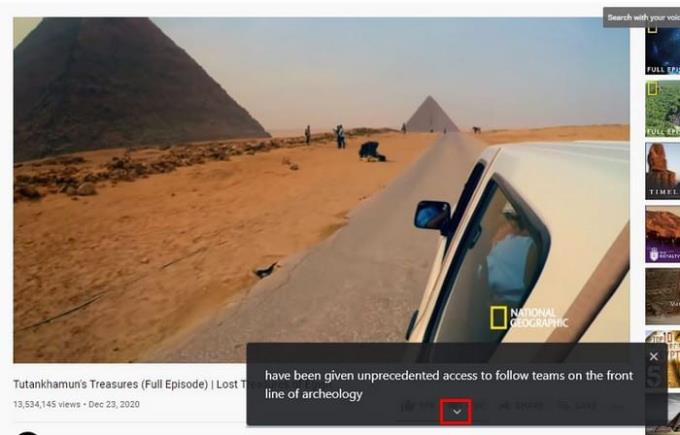
Kur të mërziteni nga titulli, klikoni në X lart djathtas për ta hequr atë. Për të parë më shumë tekst, klikoni në shigjetën që tregon poshtë. Kjo do ta bëjë kutinë më të madhe në mënyrë që të përshtatet më shumë tekst. Ky është një opsion i mirë për ato raste kur ju ka munguar gjëja e fundit që ata thanë. Ju duket stili pak i mërzitshëm? Ja se si mund t'i shijoni gjërat.
Si të personalizoni titrat e Chrome
Mund ta lexoni tekstin, por pse të mos e bëni tekstin të duket ashtu siç dëshironi. Për të personalizuar titrat e Chrome, shko te chrome://settings/accessibility. Pikërisht poshtë opsionit për të aktivizuar titrat, do të shihni opsionin e preferencave të titrave. Klikoni në simbolin katror për të shkuar te preferencat e titrave të kompjuterit tuaj.
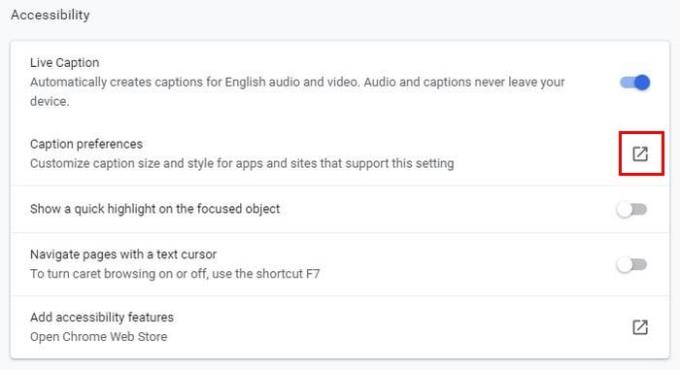
Ju keni opsionet për të ndryshuar ngjyrën e titrave dhe mund të zgjidhni nga ngjyra të tilla si:
- E bardha
- E zezë
- E kuqe
- E gjelbër
- Blu
- E verdhe
- Magenta
- Cyan
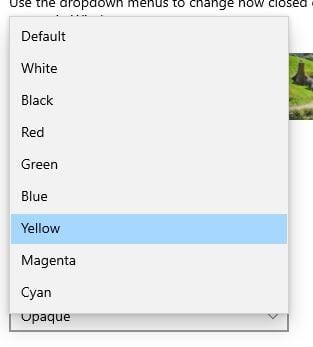
Ju mund të ndryshoni gjëra të tjera si:
- Ngjyra e titrave - E paracaktuar, e bardhë, e zezë, e kuqe, jeshile, blu, e verdhë, e purpurt, cian.
- Transparenca e titrave – E paracaktuar, e errët, e tejdukshme, gjysmë e tejdukshme dhe transparente.
- Stili i titrave – i parazgjedhur, mono Serif, Serif proporcional, Mono Sand Serif, Proporcional Sans Serif, Rastesishem, Cursive dhe shkronja te vogla.
- Madhësia e titrave - e parazgjedhur, 50%, 100%, 150% dhe 200%.
- Efektet e titrave – Parazgjedhje, Asnjë, e ngritur, e dëshpëruar, e njëtrajtshme dhe e lëshimit të hijes.
- Ngjyra e sfondit të titrave - E parazgjedhur, e bardhë, e zezë, e kuqe, jeshile, blu, e verdhë, e purpurt dhe cian.
- Transparenca e sfondit të titrave – E parazgjedhur, e errët, e tejdukshme, gjysmëtransparente dhe transparente.
- Ngjyra e dritares - E paracaktuar, e bardhë, e zezë, e kuqe, jeshile, blu, e verdhë, e purpurt dhe cian.
- Transparenca e dritares – E paracaktuar, e errët, e tejdukshme, gjysmë e tejdukshme dhe transparente.
Në krye, do të shihni gjithashtu një pamje paraprake se si do të duket personalizimi juaj. Nëse nuk jeni të kënaqur me atë që shihni, gjithmonë mund të bëni më shumë ndryshime.
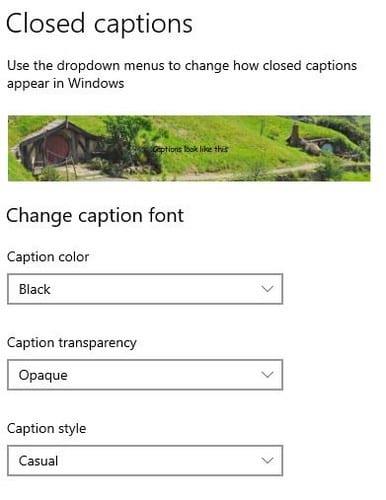
Si të aktivizoni dhe personalizoni titrat e Chrome në Android
Kur dëshironi të shikoni disa video në pajisjen tuaj Android, mund ta aktivizoni titullin duke hapur Chrome. Më pas prekni pikat lart djathtas dhe shkoni te Cilësimet. Rrëshqitni pak poshtë dhe trokitni lehtë mbi Aksesueshmërinë. Opsioni Caption do të jetë deri në fund.
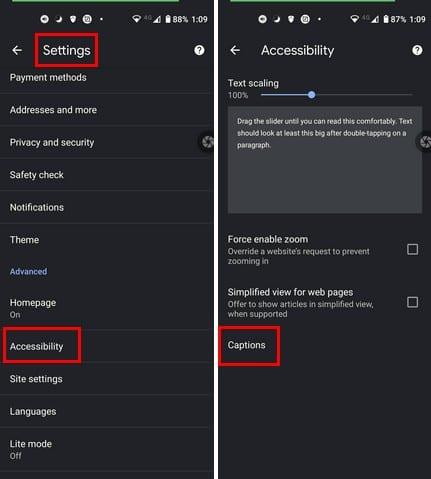
Për ta aktivizuar, ndizni opsionin në krye. Për të personalizuar titullin, mund të zgjidhni nga opsioni në fund, si Gjuha, Madhësia e tekstit dhe Stili i nëntitullit. Për madhësinë e tekstit, mund të zgjidhni nga Shumë i vogël, i Vogël, Normal, i madh dhe Shumë i madh.
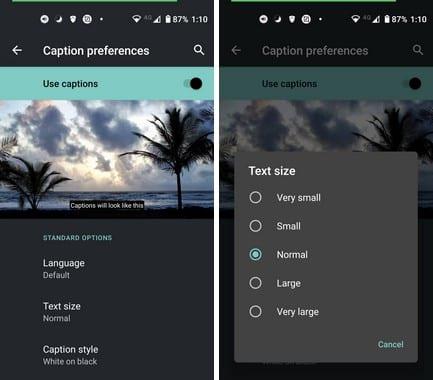
Për stilin e titrave, mund të zgjidhni nga Përdorni parazgjedhjet e aplikacionit, Bardhë në të zezë, E zezë në të bardhë, të verdhë në të zezë, të verdhë në blu dhe Custom.
Opsionet e personalizuara janë:
- Familja e shkronjave – E paracaktuar, Sand-serif, Sans-serif e kondensuar, Sans-serif monospace, Serif, Serif monospace, Casual, Cursive dhe Kapitale të vogla.
- Ngjyra e tekstit - e parazgjedhur, e bardhë, e zezë, e kuqe, e verdhë, jeshile, cian, blu, e purpurt dhe më shumë.
- Opaciteti i tekstit - 25%, 50%, 75% dhe 100%.
- Lloji i skajit – Parazgjedhje, Asnjë, Përvijim, Hije hije, Ngritur dhe Depresuar.
- Ngjyra e sfondit - E bardhë, e zezë, e kuqe, e verdhë, jeshile, cian, blu, e purpurt dhe më shumë.
- Opaciteti i sfondit - 25%, 50%, 75% dhe 100%.
- Ngjyra e dritares së titrave - E bardhë, e zezë, e kuqe, e verdhë, jeshile, cian, blu, e purpurt dhe më shumë.
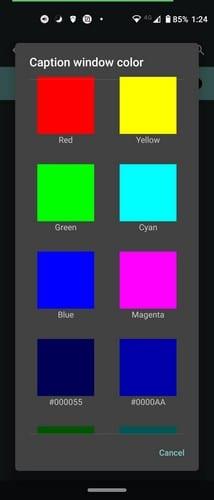
konkluzioni
Falë titrave të mbyllura, nuk do të humbisni asnjë fjalë që thuhet në një video. Shtimi i kontaktit tuaj personal në stilin e titrave është gjithashtu një plus. Nëse do t'ju duhet të shikoni tekstin për një kohë, mund të jetë mirë ta shikoni. Si do t'i personalizoni titrat në kompjuterin ose pajisjen tuaj Android? Ndani mendimet tuaja në komentet më poshtë dhe mos harroni të ndani artikullin me të tjerët në rrjetet sociale.